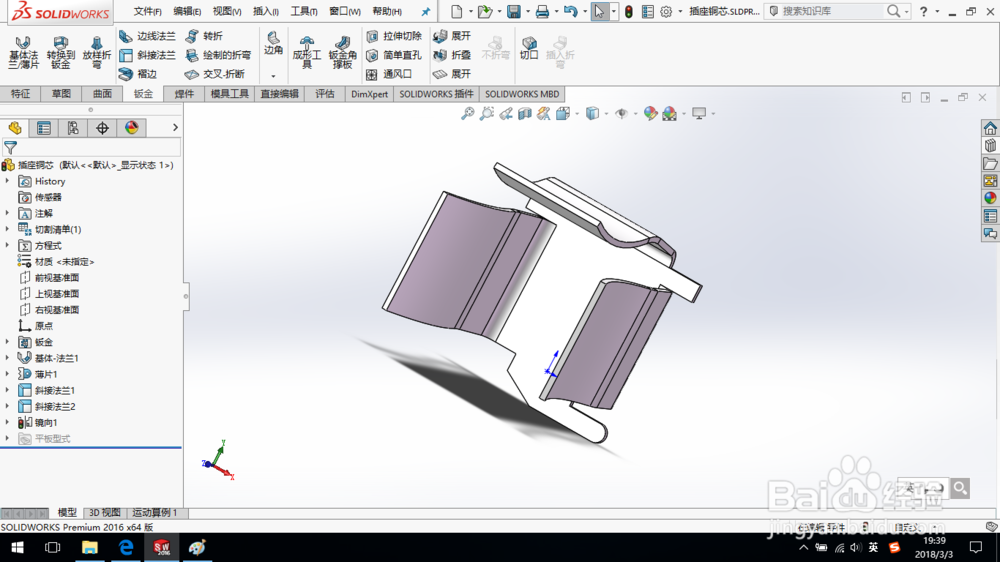1、打开SolidWorks,新建一个零件文件。


2、单击“钣金—基体法兰/薄片”命令,选择前视基准面绘制草图。
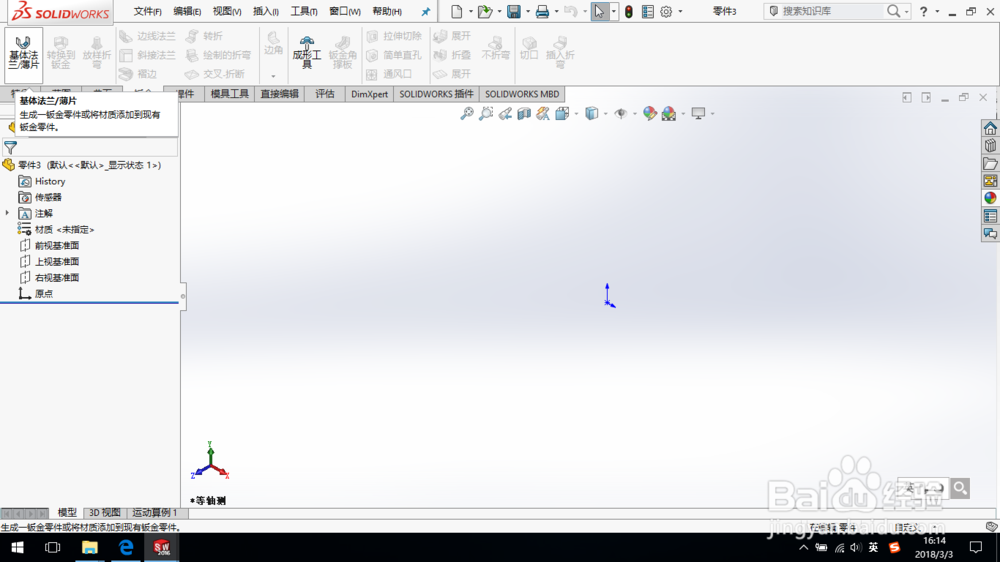

3、绘制如图所示草图。退出草图,系统弹出基体法兰对话框,设置钣金厚度“0.5 mm”,K因子系数为“0.5”,其它参数默认,单击确定。



4、在图示端面上绘制草图,创建薄片1,并合并结果。

5、在图示端面上绘制草图,如图所示。



6、单击“钣金—斜接法兰”命令,系统弹出斜接法兰对话框,设置起始和结束处的等距都为“3 mm”,其它参数设置如图所示,单击确定。

7、在图示端面上绘制草图,如图所示。


8、单击“钣金—斜接法兰”命令,系统弹出斜接法兰对话框,参数设置如图所示,单击确定。

9、创建镜像特征,如图所示。

10、至此,钣金插座铜芯创建完成,保存零件模型。